Algunos de los videojuegos actuales no se lanzan para ninguna plataforma que no sean los teléfonos móviles con la máquina virtual J2ME. Mientras tanto, algunos usuarios quieren reproducirlos en una computadora. Para hacer esto, necesita instalar un emulador especial en él.
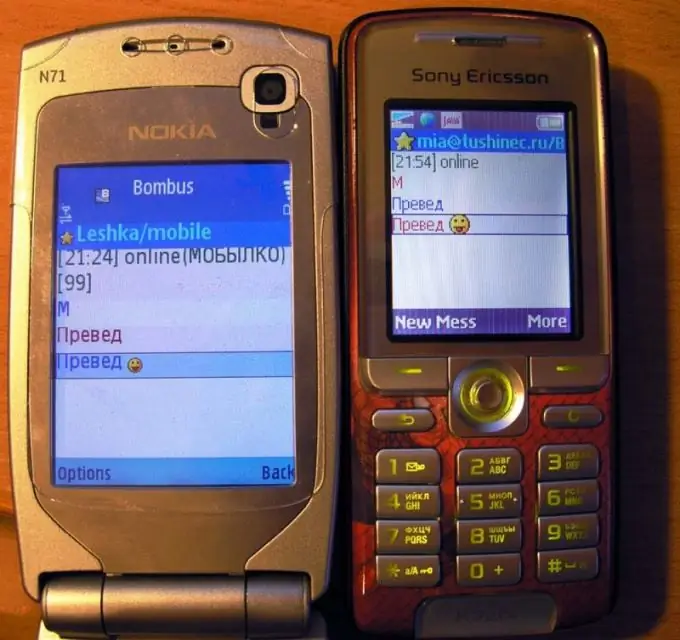
Instrucciones
Paso 1
Compruebe si su máquina tiene una máquina virtual Java normal. Para hacer esto, vaya a cualquier sitio que tenga al menos un subprograma de Java (que no debe confundirse con Javascript y Flash). Por ejemplo, lo siguiente funcionará: https://boltbrowser.com/demo/ Si el subprograma se cargó y se inició correctamente, entonces tiene una máquina virtual Java en su computadora.
Paso 2
Si no tiene esta máquina virtual en su computadora, vaya al siguiente sitio: https://java.com/en/download/manual.jsp? Locale = es Luego descargue la versión de la máquina virtual Java que sea adecuada para el sistema operativo que está utilizando.
Paso 3
Si ya tiene una máquina virtual Java, verifique si está desactualizada. Para hacer esto, siga otro enlace: https://java.com/ru/download/installed.jsp Si resulta que Java en su computadora necesita actualizarse, descargue e instale la nueva versión de esta máquina virtual como se describe arriba.
Paso 4
Sin embargo, una máquina virtual Java típica diseñada para instalarse en una computadora personal es incompatible con el estándar J2ME utilizado en teléfonos móviles. Para lograr esta compatibilidad, descargue un emulador especial de la siguiente página: https://code.google.com/p/microemu/downloads/list Se debe descargar el primer archivo (el resto contiene los códigos fuente).
Paso 5
Coloque todos los archivos del archivo en una carpeta separada. Coloque los archivos JAR con aplicaciones móviles en él. Ejecute uno u otro con el siguiente comando: java -jar microemulator.jar yourapplication.jar donde yourapplication.jar es el nombre del archivo JAR con el juego u otra aplicación móvil que desea iniciar.
Paso 6
Empiece a jugar o usar la aplicación.
Paso 7
Cualquier programa que utilice la interfaz de línea de comandos tiene muchas opciones que le permiten configurar varios parámetros de manera flexible. El emulador en cuestión no es una excepción. En particular, le permite simular el comportamiento de algunos modelos de teléfonos reales. Consulte las opciones que se pueden configurar desde la línea de comandos cuando se usa en la siguiente página:






